Size çok tuhaf gelebilecek, pek yaygın olmayan, aslında bizim gibi farklı dil ve bölgesel ayarları kullanan ülkelerde çıkma olasılığı yüksek problemlerden biridir.
Bir linux hosting sunucunuza ftp bağlantısı yapılabilmesi için haliyle bir ftp sunucu kurarsınız ki bu genelde proftp veya pureftp olur.
Ftp servisi çalışmadığında yapacağınız ilk şey proftp hata loguna bakmak olur.Proftp paketiyle beraberinde gelen proftpd.conf dosyasının hemen hemen her satırı hata vermektedir.Satırları kapatıp başınızdan atabilirsiniz veya okumaya devam edip soruna kökten bir çözüm bulabilirsiniz.
Diğer yandan sunucunuzda her paket kurduğunuzda veya bir binary veya perl scripti çalıştırdığınızda ekran şuna benzer hatalar çıkmakta.Son zamanlarda peydahlanan bu hatayı görmezden gelmektesiniz.
perl: warning: Falling back to the standard locale (“C”).
locale: Cannot set LC_CTYPE to default locale: No such file or directory
perl: warning: Setting locale failed.
Locale sözünü gördüğünüzde sizi duyar gibiyim.Evet o problem.Yılların eskitemediği,bitti sandığınız ama asla bitmeyecek olan dil probleminin ta kendisi.Bitmedi.sanırım bitmeyecekte.
Bütün konu,bilgisayarın ilk zamanlarında oluşturulan standartlar,GNU C,POSIX ASCII ve utf8 karakter seti ,farklı diller,yerelleştirme ve hız ile ilgili.Merak eden nette okur araştırır.
Siz bunları merak etmiyorsanız kısaca çözüme geçin
/etc/xinetd.d/ftp_psa dosyasını açın.
ftp{} bölümünde şu satırları ekleyin.
“env = LC_ALL=C LANG=C”
Ardından xinetd servisini yeniden başlatın.Artık proftp ve tüm modülleriyle mutlu mesut yaşayabilirsiniz.




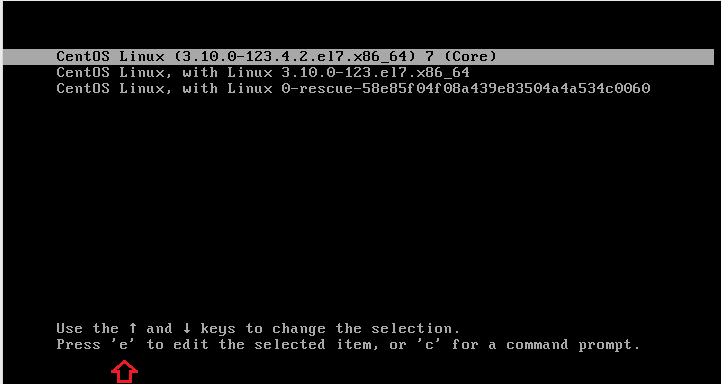
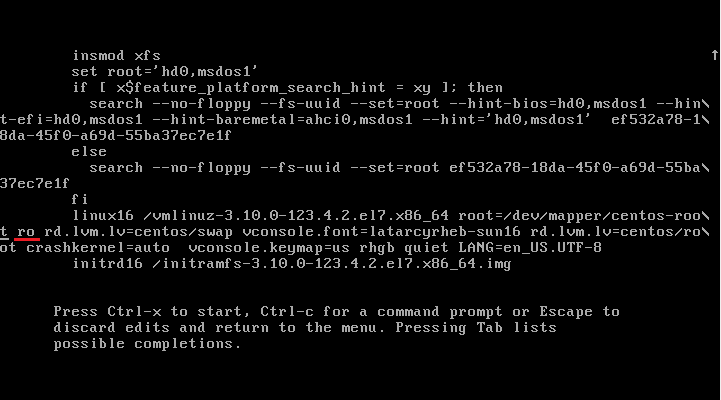
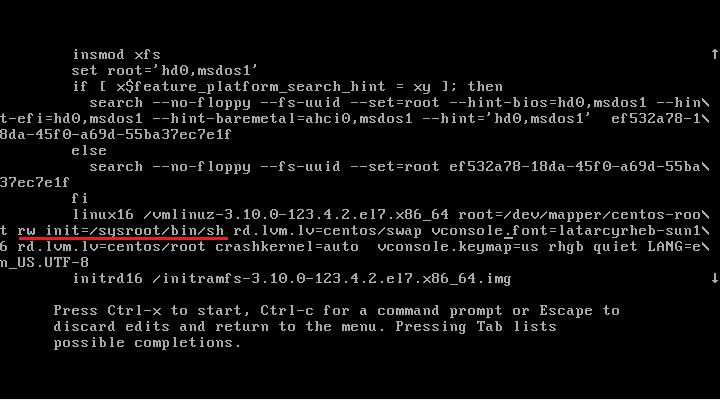
 www.48k.com.tr,48K Bilişim ve Internet Teknolojilerine ait, hosting, bilişim danışmanlığı ve eğitim hizmetlerinin tanıtımı amacıyla kullanmakta olduğu alanadıdır.
panel.48k.com.tr ise bu tanıtılan hizmetlerin ve ürünlerin satışı amacıyla kurulmuş bir müşteri ilişkileri yönetimi yazılımıdır.
www.48k.com.tr,48K Bilişim ve Internet Teknolojilerine ait, hosting, bilişim danışmanlığı ve eğitim hizmetlerinin tanıtımı amacıyla kullanmakta olduğu alanadıdır.
panel.48k.com.tr ise bu tanıtılan hizmetlerin ve ürünlerin satışı amacıyla kurulmuş bir müşteri ilişkileri yönetimi yazılımıdır.